دليل المستخدم
- UltData
- ReiBoot
- ReiBoot for Android
- iCareFone
- نقل WhatsApp بين iPhone و Android
- الميزة 1: النسخ الاحتياطي WhatsApp Chat (iOS)
- الميزة 2: استعادة النسخة الاحتياطية لتطبيق WhatsApp على iPhone
- الميزة 3: استعادة ال WhatsApp احتياطية iPhone إلى Android
- الميزة 4: نقل WhatsApp من iPhone إلى iPhone
- الميزة 5: نقل WhatsApp من iPhone إلى Android
- الميزة 6: نقل WhatsApp من Android إلى iPhone
- الميزة 7: نقل WhatsApp من Android إلى Android
- إدارة
- نقل وسائط الجهاز إلى iTunes
- انقل وسائط iTunes إلى الجهاز
- بنقرة واحدة تصدير الصور إلى جهاز الكمبيوتر
- اسنرجاع البيانات
- إصلاح نظام iPhone
- نقل WhatsApp بين iPhone و Android
- 4uKey
- 4uKey - Password Manager
- UltData - Windows Data Recovery
- UltData - Mac Data Recovery
- UltData for Android
- iAnyGo - iOS Location Changer
- 4MeKey
- TunesCare
- TunesCare for Mac
- 4uKey - iTunes Backup
- 4uKey for Android
كيفية الخروج من وضع Fastboot علي Android ؟
حدث بعض المستخدمين أن جهاز Android عالق في وضع Fastboot ، أو أنهم لا يستطيعون الخروج من وضع Fastboot بعد إصلاح أخطاء النظام. ، بعضهم ليس لديهم فكرة عن كيفية الخروج من وضع Fastboot. لذا ، سوف أقدم هنا دليلًا كيفية الخروج من وضع Fastboot لأجهزة Android بنقرة واحدة.
الخطوة 1: اختر الميزة "نقرة واحدة للخروج من وضع Fastboot"
قم بتنزيل ReiBoot for Android وتشغيله على جهاز الكمبيوتر الخاص بك ، وقم بتوصيل جهاز Android بالكمبيوتر ، ثم انقر فوق "نقرة واحدة للخروج من وضع Fastboot" من الواجهة الرئيسية.
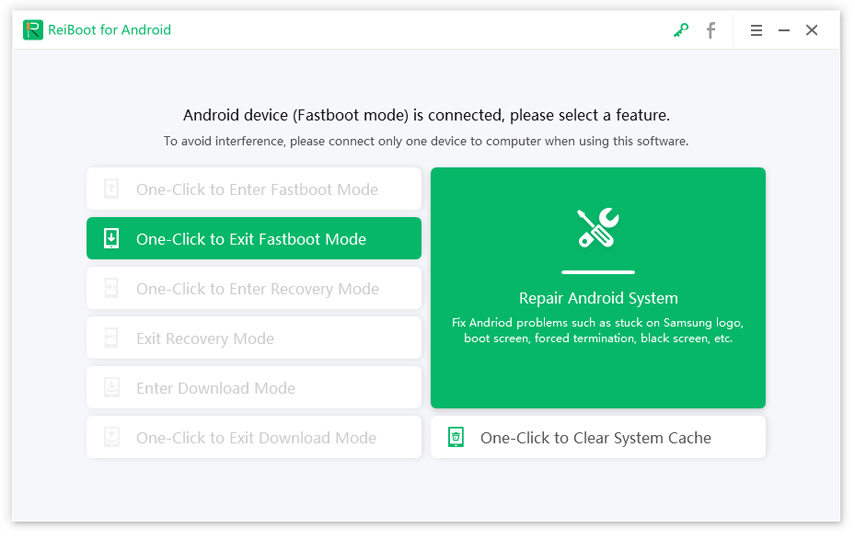
الخطوة 2: البدء في الخروج من وضع Fastboot
بعد ذلك سيبدأ جهازك في الخروج من وضع Fastboot ، ويمكنك رؤية الواجهة التالية.
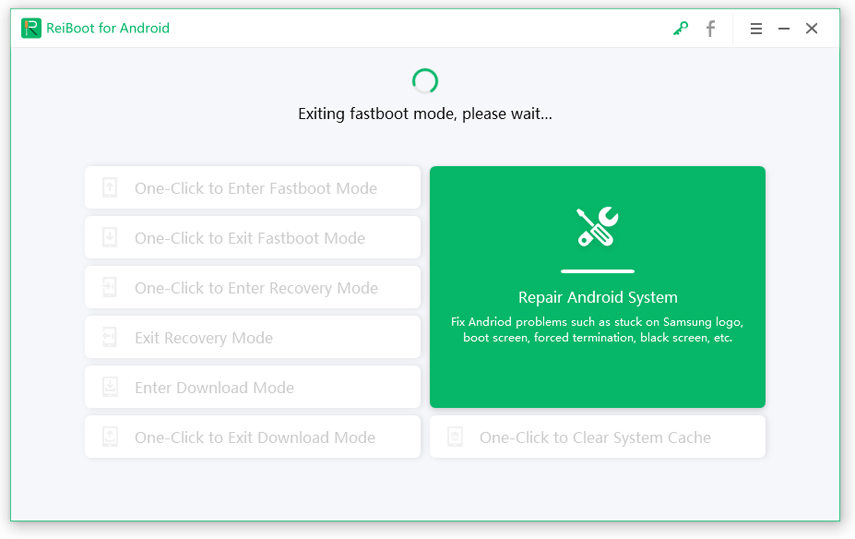
الخطوة 3: إنهاء Fastboot بنجاح
فقط 1 أو 2 ثانية ، سيتم إنهاء جهاز Android الخاص بك بنجاح من وضع Fastboot.
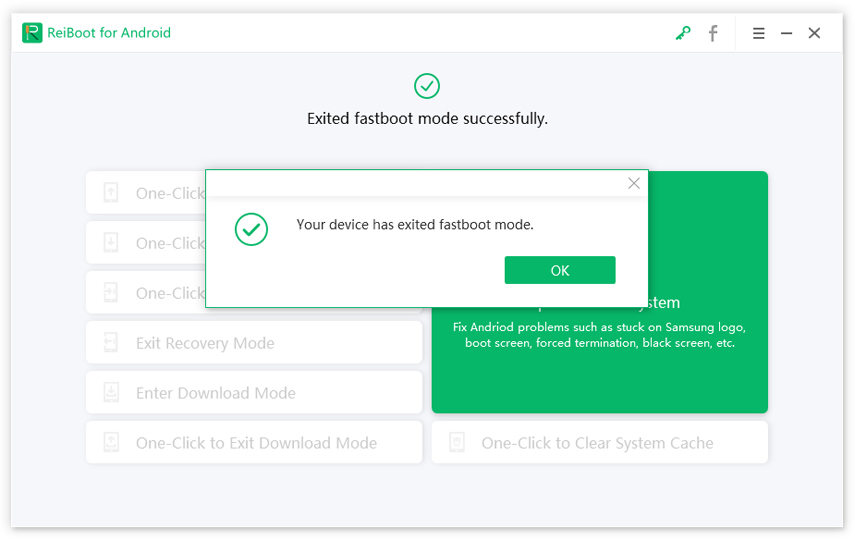
بعد خروج جهازك من وضع fastboot بنجاح ، ستحتاج فقط إلى إدخال رمز مرور الشاشة لإلغاء قفل الجهاز ، ثم يمكنك استخدامه دون أي مشاكل.
دليل الفيديو: نقرة واحدة للخروج من وضع Fastboot على جهاز Android
هل كان هذا مفيدا ؟


